華碩 AiProtection:開還是關?增強路由器的安全性!

什麼是華碩 AiProtection?它有什麼作用?如何在華碩路由器上啟用 AiProtection。如何評估和改進我的網絡安全。
Snip & Sketch是 Microsoft 在 2018 年 10 月更新中推出的 Windows 10 屏幕截圖工具。將來,它將取代Snipping Tool,但到目前為止,這兩個應用程序都繼續存在於 Windows 10 中,直到Snip & Sketch達到與Snipping Tools 相同的功能或性能優於它。以下是如何打開Snip & Sketch 、 Snip & Sketch的鍵盤快捷鍵以及如何使用該應用截取屏幕截圖:
內容
什麼是截圖和草圖?
Snip & Sketch是隨2018 年 10 月更新推出的 Windows 10 應用程序。該應用程序可用於截取屏幕截圖(截圖)並更改生成的圖像(草圖)。Snip & Sketch應用程序將屏幕截圖稱為snips。有了它,您可以捕獲整個屏幕、一個應用程序窗口或屏幕的一個區域。您還可以使用Snip & Sketch編輯屏幕截圖並添加註釋和其他元素。草圖功能專為人們在屏幕截圖上進行的輕度編輯而設計。您可以在下面的屏幕截圖中看到Snip & Sketch應用程序的外觀。
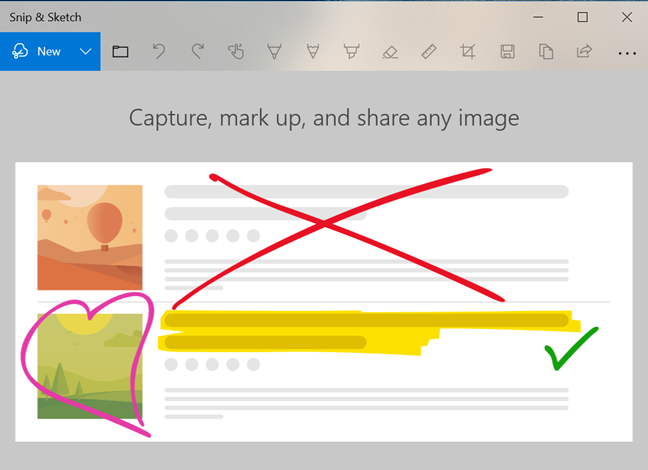
截圖和草圖
當您截取屏幕截圖時,Snip & Sketch應用程序的窗口是隱藏的,您會在屏幕上看到一個有助於屏幕捕獲過程的截圖欄。屏幕截圖結束後,您將返回Snip & Sketch應用程序,屏幕截圖已加載並準備好進行進一步處理。
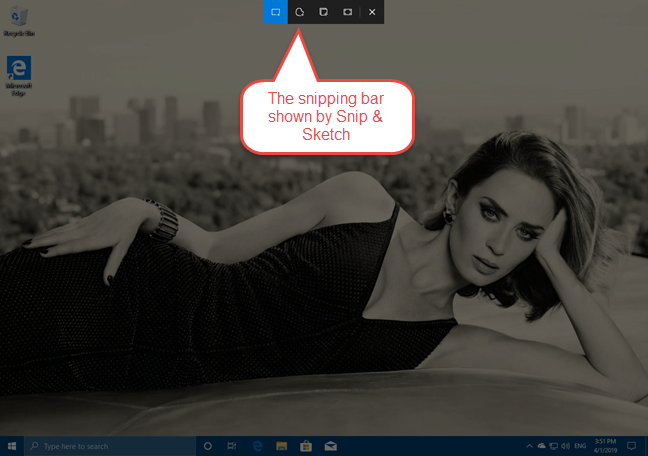
Snip & Sketch 顯示的截圖欄
Snip & Sketch是自 Windows 7 以來一直存在的舊Snipping Tool應用程序的演變。Microsoft 計劃在未來的 Windows 10 更新中逐步淘汰Snipping Tool 。當您在 Windows 10 中打開截圖工具時,您會收到一條消息:“在未來的更新中,截圖工具將搬到新家。嘗試改進的功能並像往常一樣使用 Snip & Sketch 進行截圖(或嘗試使用快捷方式 Windows 徽標)鍵 + Shift + S)。”
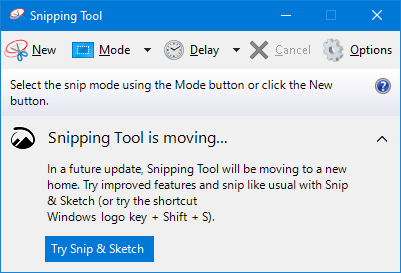
截圖工具正在移動
讓我們學習如何打開Snip & Sketch應用程序,如何使用截圖欄,以及如何拍攝不同類型的截圖。
如何在 Windows 10 中打開 Snip & Sketch 應用程序
打開Snip & Sketch應用程序的最簡單方法之一是在“開始”菜單中單擊或點擊其快捷方式。您可以在以字母S開頭的應用程序列表中找到它。
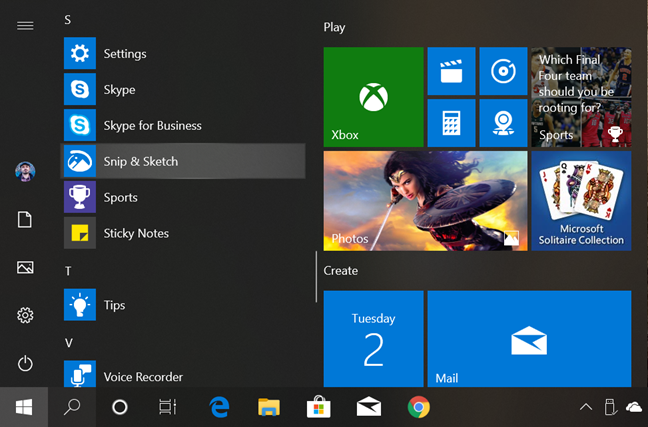
Windows 10 中 Snip & Sketch 的快捷方式
打開Snip & Sketch的另一種方法是使用搜索。在任務欄上的搜索字段中,輸入單詞snip,然後單擊或點擊Snip & Search結果。
使用 Windows 10 搜索查找 Snip & Sketch
如果您打開了Snip & Sketch應用程序,您應該會看到一個類似於此的窗口:
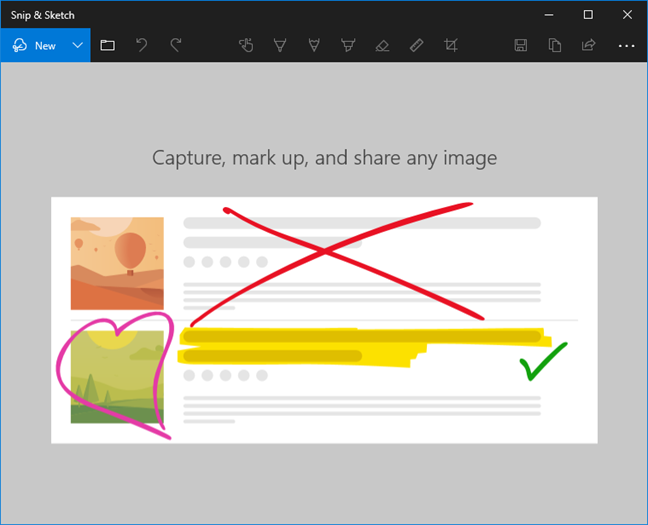
Snip & Sketch 應用程序
您現在可以使用Snip & Sketch截取屏幕截圖或編輯圖像。
如何打開 Snip & Sketch 應用程序的截圖欄
要使用Snip & Sketch截取屏幕截圖,您必須使用它的截圖欄。在Snip & Sketch窗口的左上角,有一個名為New的按鈕。單擊或它。或者,您也可以使用Ctrl + N鍵盤快捷鍵。
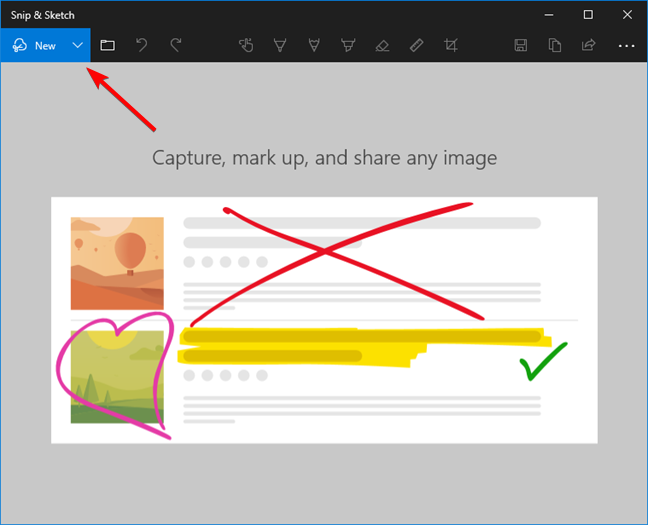
使用 Snip & Sketch 截取屏幕截圖的新按鈕
請注意,如果已將Snip & Sketch窗口的大小調整為較小,則New按鈕和菜單的其餘部分可能會顯示在應用程序窗口的下部。
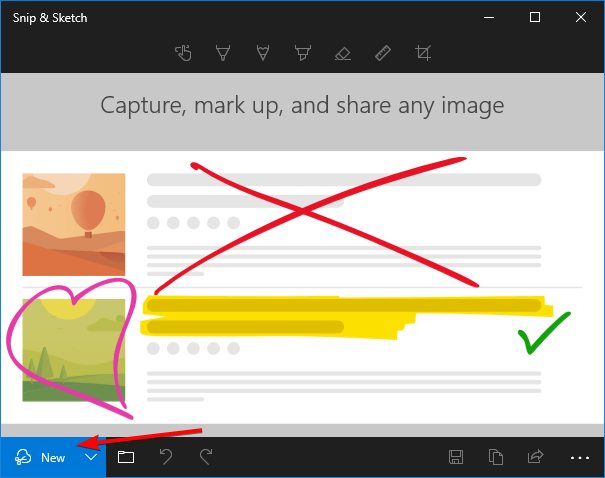
小 Snip & Sketch 窗口底部的 New 按鈕
按下新建按鈕後,整個屏幕會變暗,並且在頂部中心區域會出現截圖欄。
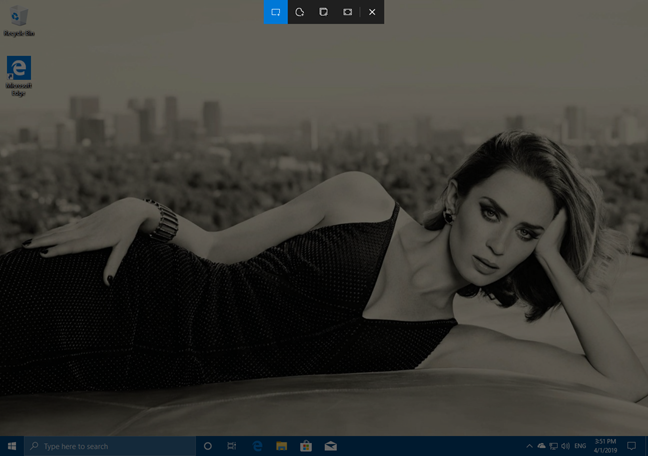
Windows 10 中 Snip & Sketch 顯示的截圖欄
截圖和草圖鍵盤快捷鍵:如何使用鍵盤打開截圖欄
Windows 10 有一個內置的鍵盤快捷鍵,您可以使用它在其截屏模式下直接打開Snip & Sketch : Windows + Shift + S。同時按下鍵盤上的按鍵。
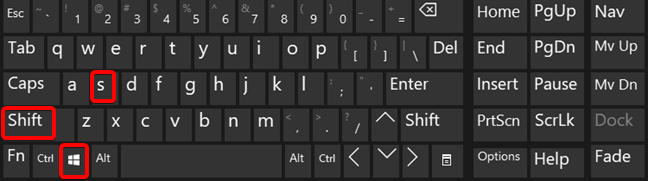
用於 Snip & Sketch 的 Windows + Shift + S 鍵盤快捷鍵
按下Windows + Shift + S後,整個屏幕會變暗,並且在頂部中心區域會出現截圖欄。
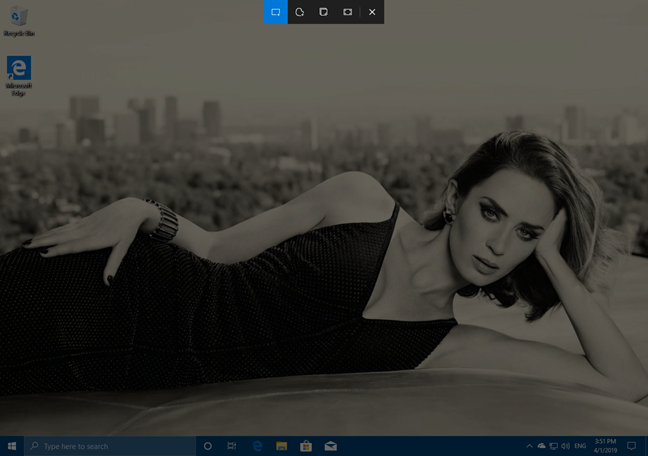
Windows 10 中的截圖欄
Windows + Shift + S快捷方式很方便,但它可能會在您有機會截取屏幕截圖之前影響您的屏幕。例如,如果要捕獲打開的菜單,Windows + Shift + S快捷鍵可能會在捕獲屏幕之前將其關閉。
Windows 10 提供了使用鍵盤上的PrtScn鍵使用Snip & Sketch應用程序截取屏幕截圖的替代方法。然而,這不是默認啟用的。您必須更改 Windows 10 設置才能發生這種情況。首先啟動設置應用程序。快速的方法是同時按下鍵盤上的Windows + I鍵。然後,前往輕鬆訪問。
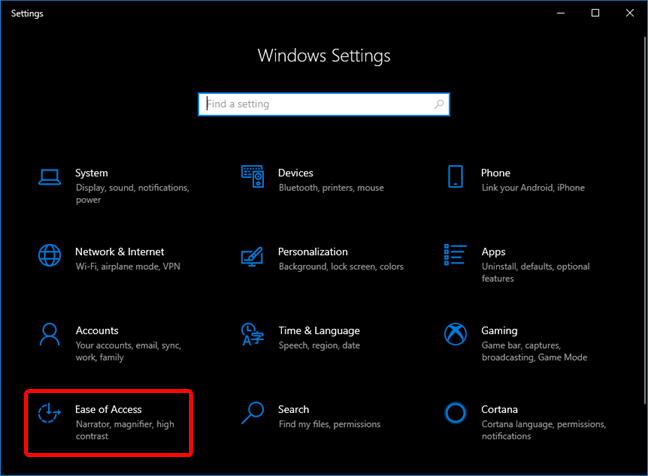
在 Windows 10 設置中打開輕鬆訪問
在設置的左側,選擇鍵盤。在窗口的右側,向下滾動,直到找到一個名為“打印屏幕快捷方式”的設置,然後啟用“使用 PrtScn 按鈕打開屏幕截圖”開關。
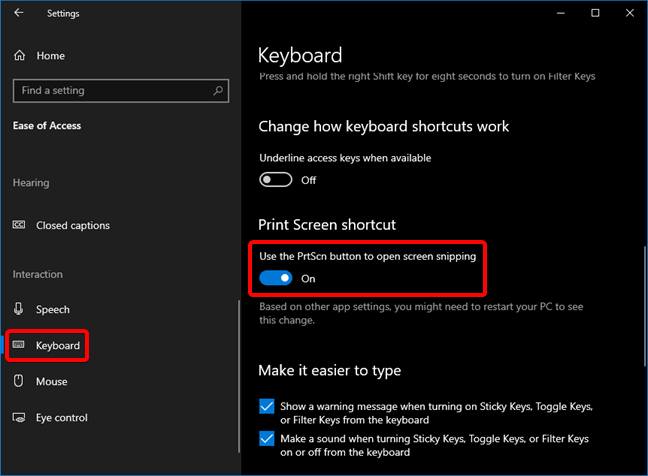
使用 PrtScn 按鈕通過 Snip & Sketch 截取屏幕截圖
在該設置下,Windows 10 還會告訴您“根據其他應用程序設置,您可能需要重新啟動 PC 才能看到此更改。” 雖然這不是強制性的,但最好重新啟動,以便 Windows 10 在將打印屏幕分配給Snip & Sketch應用程序時不會出現問題。之後,按鍵盤上的PrtScn鍵以使用此應用程序截取屏幕截圖。
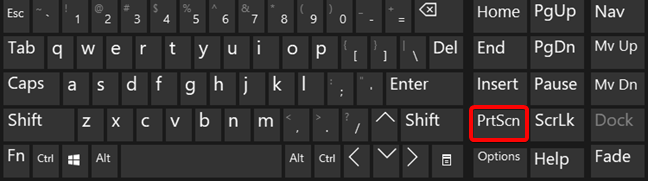
按鍵盤上的 PrtScn 在 Windows 10 中截屏
然後,截圖欄顯示在屏幕的頂部,您可以進行截圖。
如何使用快速操作按鈕在 Windows 10 中打開截圖欄
Snip & Sketch應用程序還在快速操作面板中提供了一個按鈕,您可以使用它來打開截圖欄。要訪問它,請通過單擊/點擊屏幕右下角的按鈕或從屏幕右側滑動手指(如果您有觸摸屏)來打開通知和操作面板。您也可以按鍵盤上的Windows + A鍵。然後單擊/點擊展開,您應該會看到屏幕截圖按鈕。
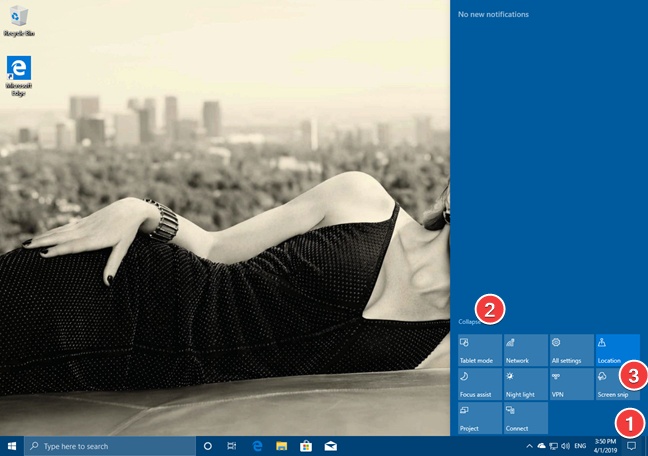
快速操作面板中的屏幕截圖按鈕
單擊/點擊屏幕截圖按鈕後,截圖和草圖會在屏幕頂部中心邊緣加載截圖欄,您可以使用它來截取屏幕截圖。
如何在 Windows 10 中使用 Snip & Sketch 截屏
一旦截圖欄顯示在屏幕上,Snip & Sketch應用程序會提供四種不同的方式來選擇屏幕的哪個部分被捕獲:
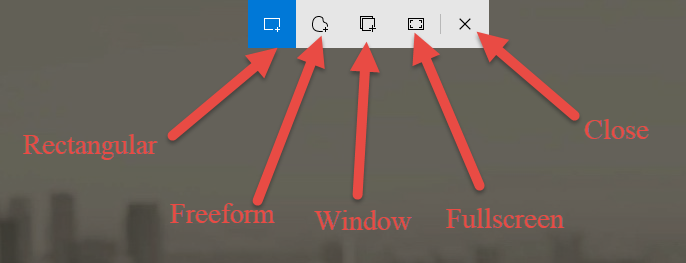
截圖欄上的按鈕
默認情況下,第一個選項 -矩形剪斷- 是啟用的。當您使用它時,在屏幕上拖動鼠標光標會截取一個矩形形狀的屏幕截圖,如下圖所示。
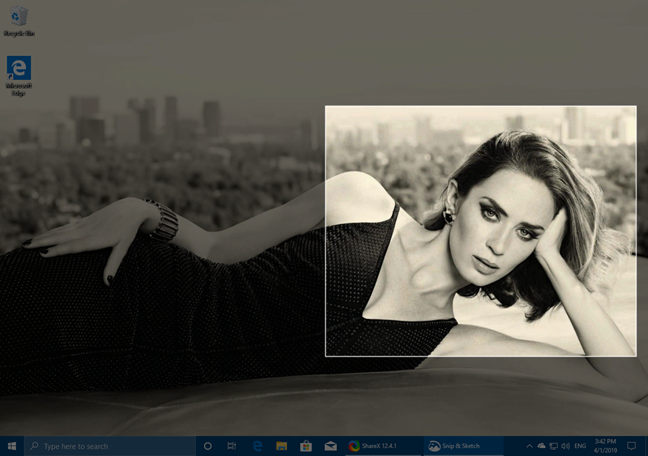
使用 Snip & Sketch 截取矩形屏幕截圖
如果您選擇Freeform Snip,您可以在屏幕上隨意拖動鼠標光標,以截取任何形狀和大小的屏幕截圖。這是一個例子:
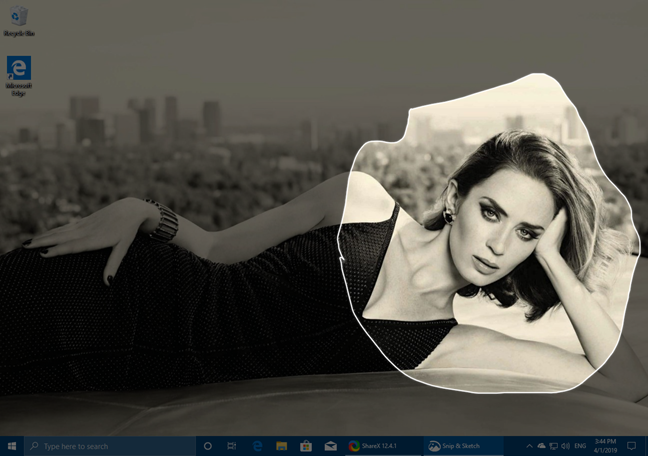
使用 Snip & Sketch 截取自由格式的屏幕截圖
如果您選擇Window Snip,該應用程序將使整個屏幕變暗,但您用鼠標光標(或手指)懸停的窗口除外。單擊或點擊要截取屏幕截圖的窗口。
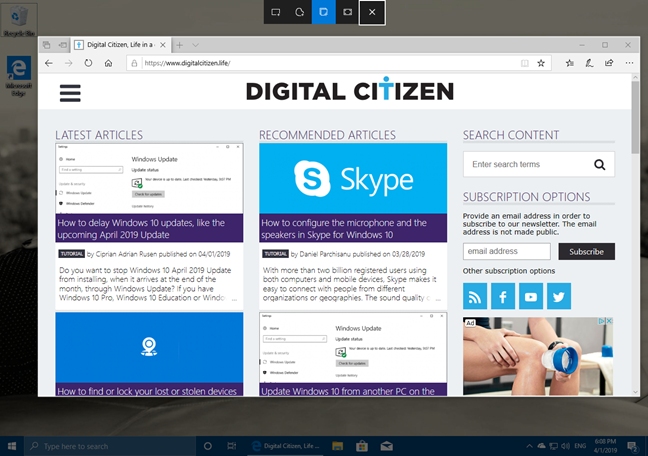
使用 Snip & Sketch 截取窗口的屏幕截圖
如果您選擇Fullscreen Snip,該應用程序會立即截取整個屏幕的屏幕截圖。截取屏幕截圖後,Snip & Sketch應用程序將打開並顯示您新創建的屏幕截圖。現在,您可以根據需要使用該應用程序編輯屏幕截圖。
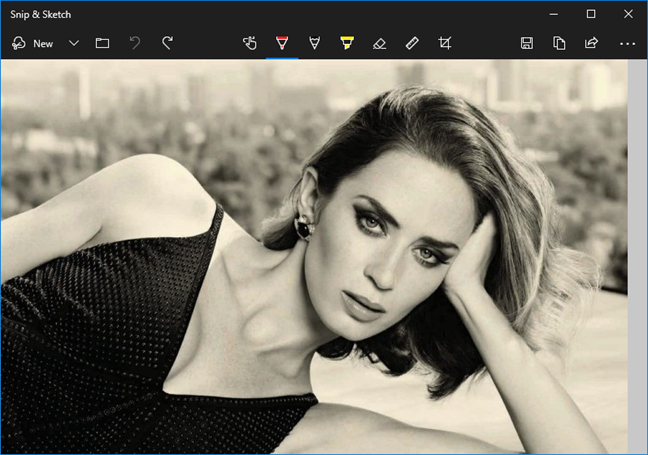
使用 Snip & Sketch 查看屏幕截圖
閱讀如何使用 Snip & Sketch 編輯屏幕截圖和圖像,了解有關應用程序圖像編輯功能的更多詳細信息。
你喜歡 Snip & Sketch 在 Windows 10 中截屏的方式嗎?
新的Snip & Sketch應用程序比以前的Snipping Tool更好地與 Windows 10 集成,並且更易於使用。您可以在安裝了 Windows 10 October 2018 Update 或更高版本的所有設備上依賴Snip & Sketch,並且您可以立即開始使用它,而無需購買或安裝其他軟件。你喜歡它所提供的東西和它的工作方式嗎?你認為它可以進一步改進嗎?在下面的評論部分告訴我們您的意見。
什麼是華碩 AiProtection?它有什麼作用?如何在華碩路由器上啟用 AiProtection。如何評估和改進我的網絡安全。
如何使用 SmartThings Find 找到丟失的三星 Galaxy 設備。查看您將智能手機、平板電腦或智能手錶放錯地方的位置。
如何在 Windows 10 中調高或調低亮度,使用鍵盤、Windows 10 快速操作、設置應用等。
在 Windows 10 和 Windows 11 中進一步探索打開任務管理器的所有方法、快捷方式及其功能。
可用於打開 Windows Defender 防火牆的所有方式、快捷方式和命令,包括從 CMD。
了解如何在 Windows 10 和 Windows 11 中控制音量,使用快速和便捷的方法來調整筆記本電腦、平板電腦或 PC 的音量。
在 Windows 10 和 Windows 11 中打開 Windows 終端的所有方法,包括以管理員身份運行它。
如果您不再需要在三星手機上使用 Galaxy AI,您可以透過非常簡單的操作將其關閉。以下是關閉三星手機上 Galaxy AI 的說明。
如果您不需要在 Instagram 上使用任何 AI 角色,您也可以快速將其刪除。這是在 Instagram 上刪除 AI 角色的指南。
Excel 中的 delta 符號,又稱為三角形符號,在統計資料表中使用較多,用來表示增加或減少的數字,或根據使用者意願表示任何資料。
除了共享顯示所有工作表的 Google Sheets 檔案外,使用者還可以選擇共享 Google Sheets 資料區域或共享 Google Sheets 上的工作表。
基本上,在 iPhone 上刪除 eSIM 的操作也很簡單,我們可以遵循。以下是在 iPhone 上移除 eSIM 的說明。
除了在 iPhone 上將 Live Photos 儲存為影片之外,用戶還可以非常簡單地在 iPhone 上將 Live Photos 轉換為 Boomerang。
許多應用程式在您使用 FaceTime 時會自動啟用 SharePlay,這可能會導致您意外按錯按鈕並破壞正在進行的視訊通話。
當您啟用「點擊執行」時,該功能會運行並瞭解您點擊的文字或圖像,然後做出判斷以提供相關的上下文操作。
打開鍵盤背光會使鍵盤發光,這在光線不足的情況下操作時很有用,或者讓您的遊戲角落看起來更酷。以下有 4 種方法可以開啟筆記型電腦鍵盤燈供您選擇。
有許多方法可以在 Windows 10 上進入安全模式,以防您無法進入 Windows。若要在啟動電腦時進入安全模式 Windows 10,請參閱下方來自 WebTech360 的文章。
Grok AI 現在已擴展其 AI 照片產生器,將個人照片轉換為新的風格,例如使用著名動畫電影創建吉卜力工作室風格的照片。
Google One AI Premium 提供 1 個月的免費試用,用戶註冊即可體驗 Gemini Advanced 助理等多項升級功能。
從 iOS 18.4 開始,蘋果允許用戶決定是否在 Safari 中顯示最近的搜尋。
Windows 11 在截圖工具中整合了 Clipchamp 影片編輯器,以便用戶可以隨意編輯視頻,而無需使用其他應用程式。
漏斗圖通常描述不同階段如何合併為較小的輸出。這是在 PowerPoint 中建立漏斗圖的指南。




















